En otro post ya te habíamos mostrado cómo conectar una Tablet a una TV, ya fuese esta una Smart TV o un modelo más viejo. Sin embargo, actualmente los proyectores van ganando popularidad en las casas, por la posibilidad de disfrutar de imágenes y videos en formatos más grandes.
Por eso, hoy te mostramos cómo conectar una Tablet a un proyector, lo mismo si se trata de un iPad que de una Tablet Android o Windows. Iremos explicándote paso a paso, así como mencionándote los elementos extra que necesitarás.
+5 Formas de conectar una tablet a un proyector
Establecer una conexión entre una Tablet y un proyector puede realizarse mediante cables o de forma inalámbrica. Claramente cada sistema tiene sus ventajas y desventajas, pero sobre ello hablaremos en cada apartado:

1. Conexión VGA
La conexión mediante puertos y cables VGA es la más común y usada en dispositivos como televisores y proyectores. Ahora bien, no todas las tablets son compatibles con VGA. Por lo que en tal caso deberás contar con una de estas dos opciones:
• Adaptador microHDMI a VGA
• Adaptador MHL a VGA
Cuando requieres el uso de adaptadores, los pasos a seguir son sencillos:
- Conectar el adaptador a los cables correspondientes en la Tablet y el proyector.
- Dirígete al panel de opciones en el proyector y elige la opción de compartir información.
- Comienza a reproducir el contenido de tu Tablet, para que se proyecte en la pantalla.


2. Conexión HDMI
La conexión HDMI fue especialmente diseñada para emitir videos y audio en una calidad óptima, por tanto, es el mejor sistema de conexión cableada. Ahora bien, este solo es posible si el Tablet tiene el puerto adecuado para recibir el cable.
De no hacerlo, se debe buscar un adaptador microUSB a HDMI, y un cable HDMI para conectar el proyector al adaptador. Una vez comprobada la compatibilidad entre dispositivos, solo resta controlar los ajustes desde la Tablet.
3. Conexión USB
Algunos proyectores permiten una conexión directa entre estos y los dispositivos móviles o tablets. Lo cual sin dudas facilita bastante este paso, quedando la configuración en dependencia de la marca y modelo del proyector.
Para establecer la conexión, se debe:
- Contar con un adaptador OTG KiwiBird Micro USB (Macho) a USB 2.0 (Hembra) Adaptador de Alta Velocidad OTG para Android Smartphone/Tablet con función OTG para conectar el Tablet al puerto USB.
- Conectar el otro extremo del cable USB al proyector, cuando este aún está apagado.
- Encender el proyector, y buscar las opciones de enlace en el mismo.
- Configurar los ajustes en la Tablet y comenzar a transmitir.

Artículo relacionado
Conexión inalámbrica por Wi-Fi
Los proyectores también han evolucionado bastante, y actualmente casi todos cuentan con conexión Wi-Fi para vincularlos con portátiles, smartphones o tablets. Algunas de las formas en que podemos vincular un Tablet a un proyector que cuenta con conectividad Wi-Fi, son:
Chromecast
Chromecast es un dispositivo que se conecta al proyector o TV, para vincularlo a dispositivos Android y Windows. Para usarlo, debes:
- Conectar Chromecast al proyector mediante USB o HDMI.
- Buscar la app Google Home desde la Tablet, y vincularla a Chromecast.
- Seleccionar la opción de enviar información.
La única pega de este sistema, es que la calidad de imagen recibida por el proyector es inferior, que en el caso de la conexión directa mediante HDMI o VGA.

Miracast
Para usar esta app, debes asegurarte de que tanto la Tablet como el proyector son compatibles con Miracast. De ser así, solo tienes que:
- Encender el proyector y activar Miracast, conectando el adaptador mediante HDMI.
- Confirma que ambos dispositivos se conectan.
- De inmediato la Tablet te permitirá compartir la pantalla.

Mirroring
Mirroring es un sistema de proyección que permite ver lo que se hace en la pantalla táctil, y que es compatible con la mayoría de proyectores modernos. Para usarlo debes:
- Descargar la app TeamViewer o AirDroid en tu Tablet.
- Accede a la misma y configura la conexión.
- Selecciona la opción de capturar la pantalla en la plataforma.
App de la marca
Muchas de las marcas de proyectores más recomendadas, ofrecen apps que permiten una conexión inalámbrica entre estos y los distintos dispositivos Android e iOS. Por ejemplo:
- iProjection de Epson: Que permite vincular 4 tablets a un mismo proyector simultáneamente, pudiendo controlar el turno en que estos proyectan la información.
- Nebula Connect de Anker: Disponible para iOS y Android.
Conexión de iPad a proyector
En el caso de las Tablets de Apple, es decir los iPads, contamos con conexiones cableadas e inalámbricas disponibles. Por supuesto, debido a las particularidades del ecosistema iOS, te recomendamos chequear la compatibilidad entre el proyector y los dispositivos de esta marca antes de comprarlo:
1. USB-C
El USB-C es incompatible con los proyectores que actualmente se encuentran en el mercado. Sin embargo, es posible establecer una conexión mediante adaptador. Para ello podemos utilizar:
- Adaptador Múltiple USB-C a AV digital (para HDMI)
- Adaptador Múltiple USB-C a VGA (Adaptador USB C a VGA HDMI, USB 3.0 Hub Tipo C a VGA HDMI 4K UHD Adaptador, Compatible con Ordenadores portátiles, MacBook Pro/Air, Nintendo, DELL HP Spectre, Samsung S8/S9, Huawei Mate 30)
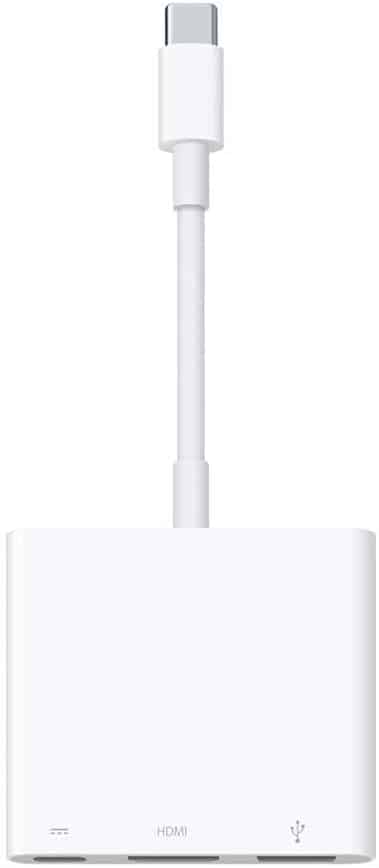

2. Lightning
El sistema Lightning es un tipo de adaptador específico para los dispositivos Apple, y por lo general para conectar un iPad a un proyector con este deberás contar con:
- Adaptador Lightning VGA o HDMI (en dependencia del conector del proyector)
- Cable HDMI o VGA para el proyector, ya que tu Tablet no lo traerá por defecto (Cable HDMI 4K 2metro-Snowkids Cable HDMI 2.0 de Alta Velocidad Trenzado de Nailon 4K@60Hz a 18Gbps Cable HDMI Compatible 3D, Función Ethernet, Video 4K UHD 2160p, HD 1080p)


3. AirPlay
Es posible activar la opción AirPlay que poseen los iPads, para vincular este último a un proyector. Pero también necesitarás un gadget llamado Apple TV (Apple TV HD (de 32GB): Apple: Amazon.es), que es muy parecido al Chromecast.
Por lo general el Apple TV tiene conexión a HDMI, así que asegúrate de que tu proyector tenga esa conexión. Una vez conectado el Apple TV al proyector, continúa con los siguientes pasos:

- Conecta el iPad y el proyector a la misma Wi-Fi en la habitación.
- Activa AirPlay pulsando dos veces seguidas en el botón de inicio, para luego deslizar con el dedo la pantalla a la derecha y seleccionar la opción “Duplicar AirPlay».
- En este punto, ya será posible ver imágenes, videos y otros tipos de información visual en tu proyector.
Conclusiones
Ahora que ya conoces todas las formas posibles de conectar una tablet a un proyector, te invitamos a leer otros artículos relacionados para que saques el máximo provecho a tu tableta.
